Réparer l'iPhone bloqué sur ou après la mise à jour logicielle. Zéro perte de données. Compatible avec tous les modèles d'iPhone (y compris le dernier iPhone 15/16). Mettre à jour vers la dernière version iOS 18.
« j'ai fait la mise à jour iOS 18.1 ce matin. Mon iPhone ne peut plus être déverrouillé ! Il est bloqué sur le message "Mise à jour du logiciel". Mais lorsque je veux valider sur OK rien ne se passe. Aidez-moi! »
- Julie, Communauté Apple
De nombreux utilisateurs d'Apple reçoivent une notification de mise à jour iOS et procèdent à la mise à jour 18. Malheureusement cela résulte souvent divers problèmes tels que : iPhone bloqué sur la mise à jour logicielle, impossible de vérifier la mise à jour, mise à jour iPhone impossible et autres situations similaires.

Face à ce problème de mise à jour logicielle iPhone bloquée, nous avons testé diverses méthodes et avons finalement compilé les 6 méthodes suivantes pour aider à résoudre rapidement les problèmes de mise à jour iOS.
- 【6 solutions】iPhone bloqué sur la mise à jour iOS
- 1. Redémarrer l'iPhone【Taux de réussite bas】
- 2. Forcer le redémarrage iPhone【un peu compliqué】
- 3. Outil de réparation iPhone【Zéro perte de données】 🔥
- 4. Réparer avec iTunes【Perdre toutes données】
- 5. Supprimer et réinstaller le fichier de miseà jour iOS 18【Temps requis long】
- 6. Changer de connexion de réseau plus stable【Utile en cas de problème de connexion 】
- FAQs sur la mise à jour iOS 18
【6 solutions】iPhone bloqué sur la mise à jour iOS
Que ce soit pour un iPhone 11 ou tout nouvel iPhone, si vous rencontrez le problème où l'iPhone est bloqué sur la mise à jour logicielle iOS 18, les 6 solutions suivantes vous permettent de résoudre le problème. Pour faciliter le choix de la méthode la plus adaptée, nous allons effectuer une comparaison simple ici.
| 【Solutions】 Mise à jour logicielle bloquée | Complexité | Taux de réussite | Temps requis | Perte de données |
|---|---|---|---|---|
| Redémarrer l'iPhone | Facile | 10% | 30 secondes | Non |
| Forcer le redémarrage iPhone | Facile | 15% | 1 minute | Non |
| Outil de réparation iPhone | Facile | 99% | 5 mins | Non |
| Réparer avec iTunes | Complexe | 80% | 30 mins | Oui |
| Supprimer et réinstallder le fichier de miseà jour | Facile | 30% | 20 mins | Non |
| Changer de connexion de réseau plus stable | Facile | 30% | 3 mins | Non |
1 Redémarrer l'iPhone
Si votre iPhone reste bloqué sur des écrans tels que Vérification de mise à jour, Recherche de mise à jour... ou Impossible de vérifier la mise à jour de sécurité d'iOS, et que votre iPhone utilise une connexion de réseau normale, la solution la plus simple et généralement efficace dans la plupart des cas est de redémarrer votre iPhone.
Appuyez et maintenez enfoncé le bouton Veille/Réveil jusqu'à ce que le curseur apparaisse. Faites glisser le curseur pour éteindre l'iPhone. Ensuite, redémarrez-le et mettez à jour vers iOS 18 pour vérifier si le problème de la mise à jour logicielle bloquée a été résolu.
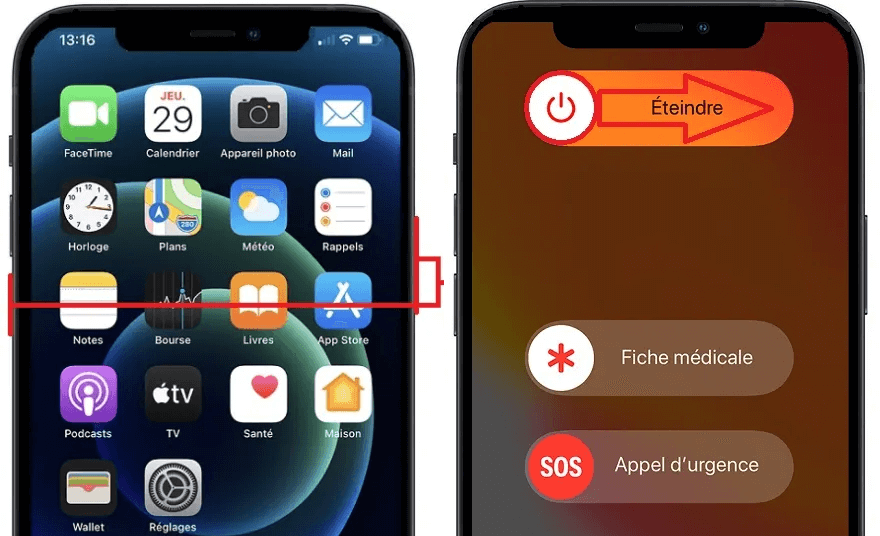
2 Forcer le redémarrage de l'iPhone
Si un simple redémarrage ne résout pas le problème de mise à jour de l'iPhone bloqué ou si l'iPhone ne redémarre pas correctement, forcez le redémarrage.
Le redémarrage forcé de l'iPhone est une méthode éprouvée qui résout presque 70 % des problèmes des utilisateurs Apple, y compris iPhone se bloque sur la mise à jour du logiciel iOS. Voici comment procéder pour forcer le redémarrage de l'iPhone :
- Pour les iPhone 8 ou ultérieurs (iPhone X/XS/XR/11/12/13/14/15) : Appuyez rapidement sur le bouton du volume haut, puis sur le bouton du volume bas. Maintenez ensuite enfoncé le bouton latéral jusqu'à ce que votre iPhone redémarre et affiche le logo Apple.
- Si vous avez un iPhone 7 ou iPhone 7 Plus : maintenez enfoncés le bouton du volume bas et le bouton latéral jusqu'à ce que le logo Apple apparaisse à l'écran. Ensuite, relâchez les boutons, puis recommencez le processus de mise à jour iOS pour vérifier si le problème de la mise à jour logicielle bloquée est résolu.
- Si vous utilisez un iPhone 6s ou un iPhone SE (1re génération) : maintenez enfoncé le bouton principal et le bouton supérieur (ou latéral) en même temps. Continuez à maintenir les boutons enfoncés jusqu'à ce que le logo Apple apparaisse. Ensuite, relâchez les boutons, et il y a de fortes chances que le problème de la mise à jour iOS impossible ou de la mise à jour prolongée de l'iPhone soit résolu.
3 Utiliser l'outil de réparation iPhone
Lorsque votre iPhone est bloqué sur la mise à jour logicielle iOS 18 ou si la mise à jour iOS 18 est impossible, nous vous recommandons d'utiliser un outil de réparation des problèmes iOS, iMyFone Fixppo, soit l'un de vos meilleurs choix.
En général, lorsque l'iPhone reste bloqué sur iPhone qui est bloqué sur l'installation de mise à jour iOS 18 ou iPhone bloqué pendant la mise à jour iOS 18, cela est généralement dû à une installation incorrecte du logiciel iOS ou à des erreurs survenues pendant le processus d'installation. iMyFone Fixppo réside précisément dans sa capacité à résoudre ces problèmes liés aux bugs iOS.
🛕 Pourquoi choisir iMyFone Fixppo ?
- Pas de perte de données : Sous le Mode standard, réparer sans perte de données la mise à jour du logiciel iOS 18 impossible.
- Large compatibilité : Prend en charge les réparations de l'iPhone 16/15/14/13 bloqué sur mise à jour du logiciel iOS 18
- Fonctionnalité gratuite : Accès et sortie du mode de récupération en un clic, 100 % gratuit.
- Sécurité des données personnelles : Pendant la réparation de mise à jour logicielle bloquée, aucune perte de données
Étape 1. Télécharger et installer iMyFone Fixppo
Cliquez sur le bouton ci-dessous pour télécharger l'outil de réparation de mise à jour iPhone impossible, iMyFone Fixppo sur votre appareil(PC ou portable), puis installez-le directement en suivant l'interface du logiciel.
Étape 2. Exécutez iMyFone Fixppo
Une fois le téléchargement et l'installation terminés, exécutez-le directement sur votre ordinateur, puis choisissez le réparation > Mode standard.

Étape 3. Connectez l'iPhone bloqué sur la mise à jour iOS 18 à l'ordinateur
Connectez votre iPhone à l'ordinateur à l'aide du câble USB, cliquez sur Suivant, laissez le logiciel identifier l'iPhone, puis suivez les instructions de l'interface pour mettre votre iPhone en mode de récupération.
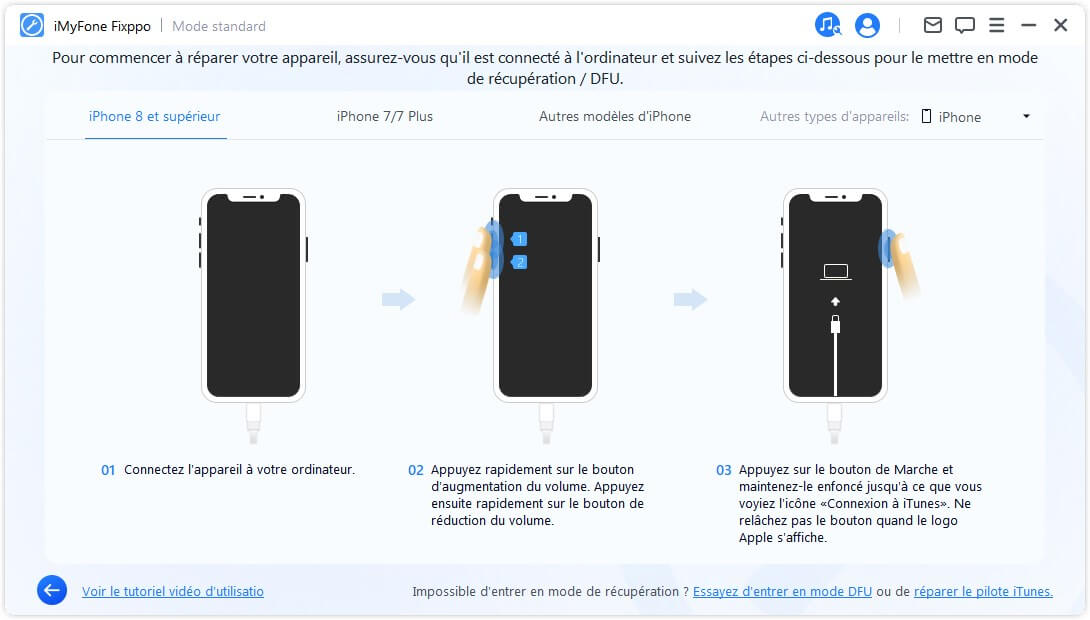
Étape 4.Téléchargez le micrologiciel
Suivez ensuite les instructions pour télécharger le micrologiciel. S'il y a plusieurs options, choisissez simplement la version dont vous avez besoin, puis cliquez sur le bouton Télécharger. En général, vous pouvez sélectionner la dernière version d'iOS 18 ici.

Étape 5.Réparez le problème de la mise à jour logicielle iOS 18 impossible
Une fois le micrologiciel téléchargé, cliquez sur le bouton Démarrer. iMyFone Fixppo commencera à résoudre le problème. Attendez que tout le processus soit terminé, puis vérifiez si le problème de la mise à jour du logiciel iOS 18 bloqué a été résolu.

- Puissance des fonctionnalités : Réparation efficace d'autres problèmes iOS (écran blanc ou noir de l'iPhone, iPhone dont la pomme ne cesse de clignoter), problèmes liés à iTunes (comme l'erreur 4000 lors de la mise à jour de l'iPhone), et possibilité de rétrograder iOS en un clic.
Regardez la vidéo ci-dessous pour obtenir des solutions détaillées supplémentaires sur la résolution du problème de la mise à jour de l'iPhone
4 Réparer la mise à jour logicielle impossible de l'iPhone avec iTunes
La restaurer l'iPhone via iTunes est une autre méthode pour résoudre la mise à jour du logiciel iPhone bloqué, permettant de corriger toutes les erreurs internes de l'iPhone.
Étape 1 : Connectez votre iPhone à l'ordinateur à l'aide d'un câble USB et ouvrez iTunes. Si vous êtes invité à saisir le mot de passe sur votre iPhone pour faire confiance à cet ordinateur, suivez les instructions pour entrer le mot de passe.
Étape 2 : Cliquez sur l'icône de l'iPhone qui apparaît dans iTunes.

Étape 3 : Vérifiez les informations relatives à l'iPhone et la capacité de stockage, puis cliquez sur Restaurer l'iPhone.

Étape 4 : Après avoir saisi le mot de passe, confirmez en cliquant sur "Restaurer" et attendez que le processus soit terminé pour résoudre les problèmes tels que la mise à jour de l'iPhone impossible ou iPhone bloqué sur la mise à jour iOS 18.
5 Supprimer et réinstallder le fichier de miseà jour
Si votre iPhone bloqué sur la mise à jour iOS 18, il est possible que le fichier de mise à jour iOS 18 stocké soit endommagé, empêchant ainsi l'iPhone de fonctionner. Dans ce cas, vous pouvez supprimer l'ancien fichier de mise à jour iOS 18 et le télécharger à nouveau.
Voici les étapes à suivre :
Étape 1 : Allez dans les Réglages de l'iPhone, sélectionnez Général > Stockage iPhone.
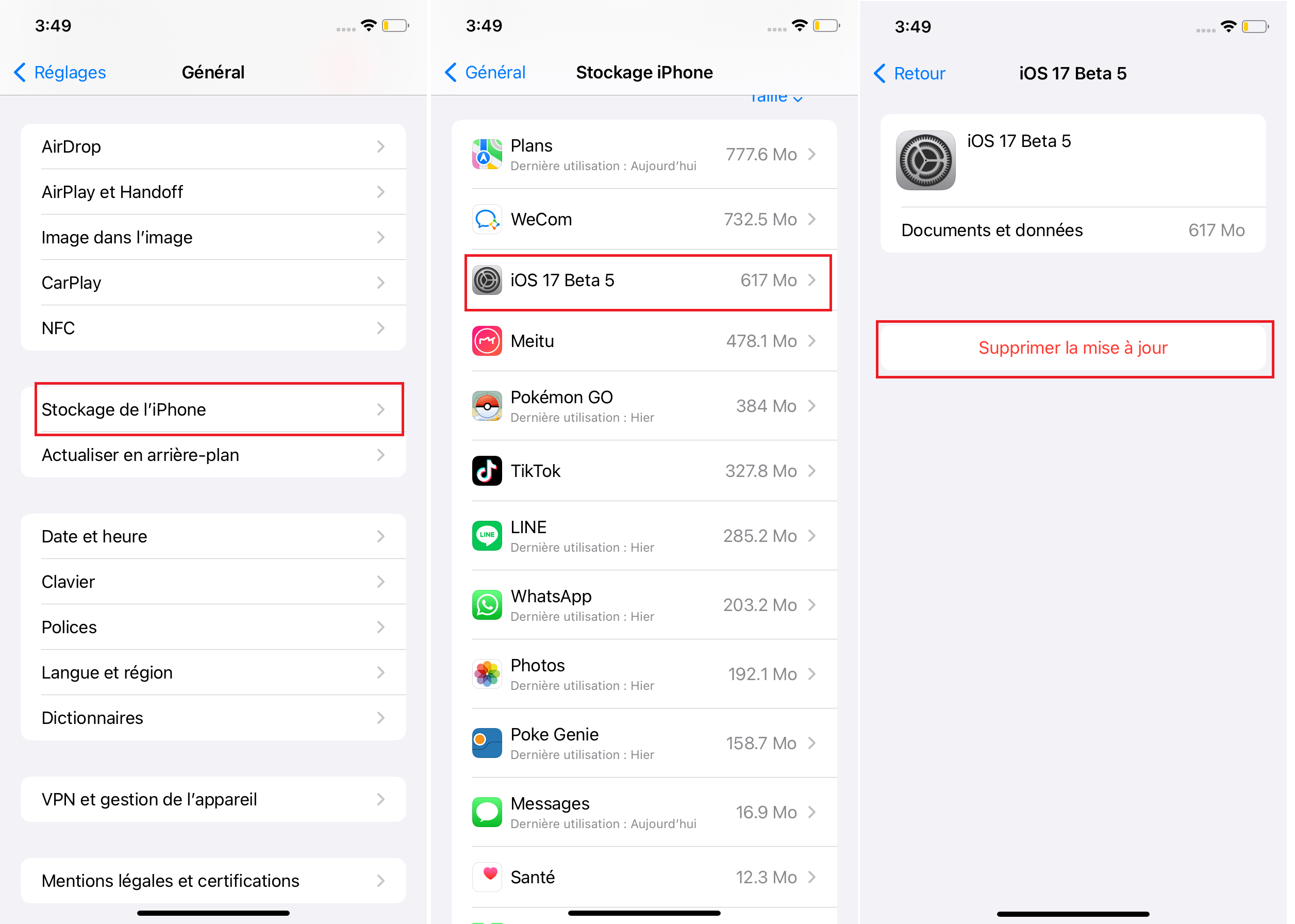
Étape 2 : Trouvez le nom correspondant à la version iOS, puis cliquez dessus et sélectionnez Supprimer la mise à jour.
Étape 3 : Confirmez à nouveau en sélectionnant Supprimer la mise à jour, puis téléchargez à nouveau le logiciel iOS le plus récent. À ce stade, le problème de blocage de la mise à jour logicielle de l'iPhone devrait être résolu.
6 Utiliser une connexion de réseau plus stable
Si votre connexion de réseau est instable ou si le signal Wi-Fi auquel vous êtes connecté est faible, cela peut également entraîner la mise à jour iOS 18 impossible ou iPhone bloqué sur la mise à jour iOS 18. Vous pouvez rapidement résoudre les problèmes liés au réseau.
Vérifiez la force du signal Wi-Fi auquel l'iPhone est connecté, car un signal Wi-Fi de mauvaise qualité peut ralentir le processus de mise à jour iOS, voire le mettre en pause.
De plus, lors du lancement d'un nouveau système d'exploitation iOS tel que iOS 18, de nombreuses personnes téléchargent le logiciel en même temps, ce qui peut entraîner un bug des serveurs d'Apple. Par conséquent, vous pouvez vérifier l'état du système officiel d'Apple pour voir si tous les points sont en vert et disponibles.
FAQs sur la mise à jour iOS 18
1 Combien de temps prend une mise à jour iOS 18 ?
En général, pour mettre à jour un iPhone, comme avec iOS 18 par exemple, cela prend environ 30 minutes si votre iPhone est chargé et connecté à un réseau stable.
Les principaux facteurs qui influencent la vitesse de la mise à jour iOS sont la connexion Internet et la taille de la mise à jour.
Assurez-vous donc que votre appareil est connecté à un réseau Wi-Fi stable. De plus, si votre iPhone exécute une version plus ancienne d'iOS, les mises à jour importantes peuvent facilement prendre plus d'une heure, voire jusqu'à 3 à 4 heures.
2 Si l'iPhone reste bloqué sur la mise à jour iOS 18, puis-je réinitialiser le Wi-Fi ?
Lorsque l'iPhone 15 reste bloqué sur sur la mise à jour iOS 18, vous pouvez réinitialiser la connexion Wi-Fi. Vérifiez d'abord si votre réseau fonctionne correctement, puis relancez le processus de mise à jour. Si le problème persiste même après la réinitialisation du réseau, vous pouvez utiliser iMyFone Fixppo pour tenter de résoudre le problème.
Conclusion
Voici comment résoudre les problème de mise à jour iOS 18 bloquée. Grâce aux explications détaillées de cet article, vous devriez maintenant savoir comment résoudre les problèmes de mise à jour iOS 18.
La solution la plus recommandée est d'utiliser iMyFone Fixppo pour résoudre les problème de mises à jour logicielles iOS 18. N'hésitez pas à essayer dès maintenant !






